360奇酷手机青春版怎么截图 奇酷手机青春版四种截图方法
发布时间:2016-12-21 来源:查字典编辑
摘要:相信还有很多朋友对于奇酷手机青春版怎么截取还不太清楚,今天小编就为大家带来奇酷手机青春版四种截图方法,感兴趣的朋友可以一起去看下截取教程吧。...
相信还有很多朋友对于奇酷手机青春版怎么截取还不太清楚,今天小编就为大家带来奇酷手机青春版四种截图方法,感兴趣的朋友可以一起去看下截取教程吧。
360奇酷手机怎么截图?2种奇酷手机截屏方法图解
360奇酷手机青春版截图方法一:快捷组合键
每一次笔者为大家分享安卓手机怎么截屏都会说到,360奇酷手机青春版作为一款安卓智能手机,自然最为通用的截屏方法就是同时按住360奇酷手机青春版的【电源键】+【音量-】键,当听到咔的一声说明截屏成功,如下图所示:

Ps:360奇酷手机青春版的音量键和电源键均位于机身右侧。
360奇酷手机青春版截图方法二:快捷开关截屏
我们将屏幕下拉菜单即可看到内置了截屏开关,只需点击一下即可快速截屏,如下图所示:
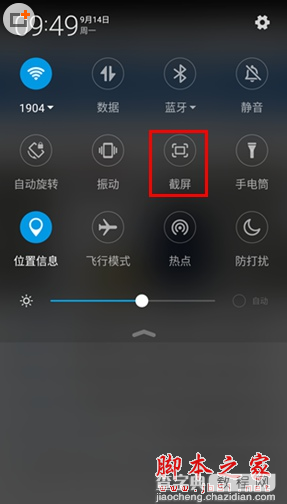
360奇酷手机青春版截图方法三:三指截屏
要想使用该功能,需要进入360奇酷手机青春版的【设置】-【通用】-【智能控制】-【动作和屏幕】设置,然后开启【三指截屏】开关即可。
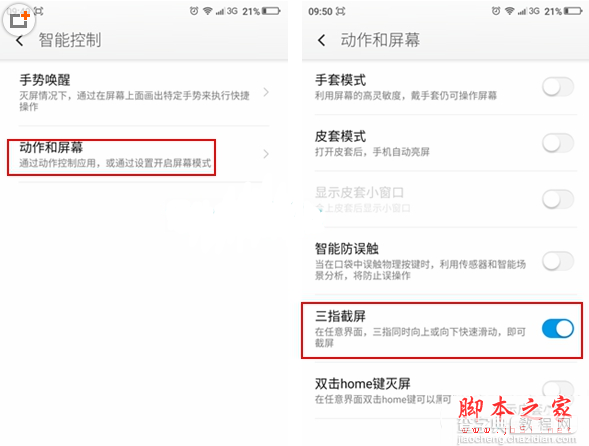
开启三指截屏后,在任意界面三指向上或向下快速滑动即可快速截屏。
360奇酷手机青春版截图方法四:第三方软件截屏
除了以上三种方法截屏之外,我们还能借助第三方软件截屏,比如手机QQ摇一摇截屏,豌豆荚,360手机助手之类的软件,把360奇酷手机青春版和电脑连接,然后开启USB调式便可实现截屏。


